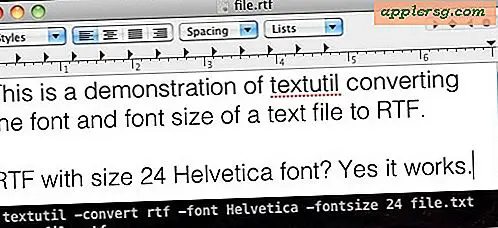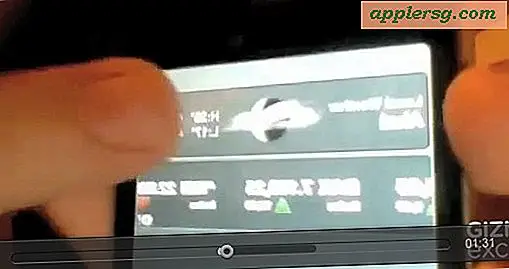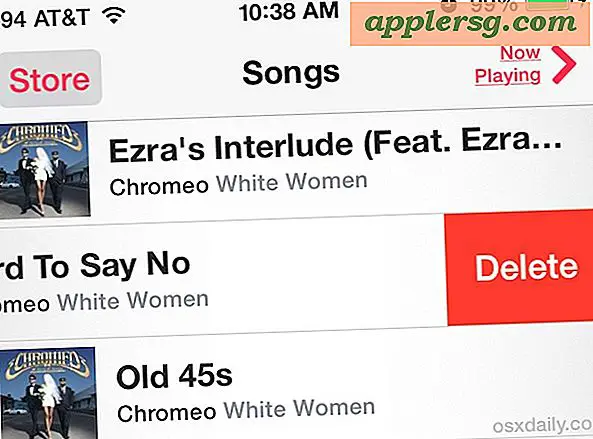Slik aktiverer du Siri på iPhone X

IPhone X inkluderer Siri-tilgang, den alltid hjelpsomme (og noen ganger dumme) virtuelle assistenten som kan utføre tonnevis av oppgaver ved å utstede enkle kommandoer med stemme. Men hvis du er vant til å få tilgang til Siri ved å holde nede en Home-knapp og nå har du iPhone X, lurer du sikkert på hvordan du får tilgang til Siri på iPhone som ikke har en Home-knapp i det hele tatt.
Å få tilgang til Siri på iPhone X er enkelt som det noen gang var, det er bare annerledes fordi det ikke er noen Hjem-knapp på enheten. Det viser seg at det faktisk er noen måter å få tilgang til Siri på iPhone X, ved hjelp av en knapp, eller ved å bruke Hey Siri-kommandoen.
Siri uten hjemmeknapp? Ikke noe problem! I stedet for å trykke på en ikke-eksisterende knapp, for å komme til Siri på iPhone X, må du holde strømknappen i stedet.
Ja, trykk på og hold nede strømknappen nå, og kaller Siri på iPhone X, og dette er sannsynligvis hvordan du får tilgang til Siri på fremtidige iPhone- og iPad-modeller som også vil slippe hjemme-knappen. Du lurer kanskje på hvordan dette fungerer, og det er ganske enkelt:
Få tilgang til Siri på iPhone X ved å trykke på Power-knappen
Trykk og hold Power Side-knappen på iPhone X, hold inne sideknappen til du ser "Hvordan kan jeg hjelpe deg?" Siri-skjermen med den lille Siri-lytteindikatoren nederst på displayet, og slipp deretter knappen en gang du ser Siri på skjermen.

Hvis du lurte på, er Power / Side-knappen plassert på høyre side av iPhone X hvis du ser på skjermen.
Når du ser Siri-skjermen på iPhone X, kan du slutte å holde strømknappen nede. Bare utsted en talekommando til Siri som du normalt ville, for eksempel kan du bruke denne type kommandoer og spørsmål:
- "Hva er været i Oshkosh Wisconsin?"
- "Hva er klokka i Tokyo"
- "Påminn meg om klokken 4 om møtet med Joe"
- "Hvilken sang spiller nå?"
- "Still inn en alarm for 7 am hver uke dag"
- "Hvor mange meter er i 15 miles?"
- "Hva kan du gjøre for meg?"
Det er bokstavelig talt hundrevis av Siri-kommandoer tilgjengelig der ute, hvis du ikke er sikker på hva du kan gjøre med Siri, spør bare Siri "Hva kan du gjøre for meg?"

Knappen Power / Side / Lock på iPhone X utfører mange oppgaver. Det er det du klikker for å låse skjermen, trykk i kombinasjon for å ta et skjermbilde av iPhone X, dobbeltklikk for å få tilgang til Apple Pay på iPhone X, trykk i en annen kombinasjon for å tvinge omstart iPhone X, og du kan trykke den en gang for å vekke eller sov også på skjermen.
Få tilgang til Siri på iPhone X med Hey Siri Voice Commands
Du kan også få tilgang til Siri på iPhone X bare ved hjelp av talekommando, men du må sette opp og aktivere Hey Siri i iOS på enheten.
Du kan ha gjort dette allerede når du konfigurerer iPhone X ved oppstart, men hvis du hoppet over det, går du ganske enkelt til Innstillinger-appen og finner "Siri & Search" -delen og velger å aktivere "Lytt til Hey Siri" i innstillingene.
Når Hei Siri er aktivert og konfigurert til din stemme, så lenge iPhone X er ladet og skjermes opp *, og ikke i lav strømmodus, kan du si "Hei Siri" etterfulgt av en Siri-kommando, og det vil fungere for å få tilgang til Siri også.

* Et lite kjent triks for midlertidig deaktivering Hey Siri er å skru iPhone-skjermen ned ... jo mer du vet!
Så husk for iPhone X, det er to store måter å få tilgang til Siri: Hey Siri talekommando, og ved å trykke og holde på Side Power-knappen.

Strømknappen for å få tilgang til Siri er unik for iPhone X (eller en annen iOS-enhet uten en Hjem-knapp hvis du tilfeldigvis har noen prototypemodell eller fremtidig gen-enhet), fordi du tidligere ville holde nede Hjem-knappen for å få tilgang til Siri på iPhone modeller. Men nå har iPhone X ingen Hjem-knapp, så du må bruke Side Power-knappen i stedet.
Hvis du av en eller annen grunn ikke kan få Siri til å jobbe i det hele tatt, kan du prøve disse Siri-feilsøkingstrykkene for å løse problemet.